tomcat配置管理员-走后门

<?xml version='1.0' encoding='utf-8'?>
<!--
Licensed to the Apache Software Foundation (ASF) under one or more
contributor license agreements. See the NOTICE file distributed with
this work for additional information regarding copyright ownership.
The ASF licenses this file to You under the Apache License, Version 2.0
(the "License"); you may not use this file except in compliance with
the License. You may obtain a copy of the License at http://www.apache.org/licenses/LICENSE-2.0 Unless required by applicable law or agreed to in writing, software
distributed under the License is distributed on an "AS IS" BASIS,
WITHOUT WARRANTIES OR CONDITIONS OF ANY KIND, either express or implied.
See the License for the specific language governing permissions and
limitations under the License.
-->
<tomcat-users xmlns="http://tomcat.apache.org/xml"
xmlns:xsi="http://www.w3.org/2001/XMLSchema-instance"
xsi:schemaLocation="http://tomcat.apache.org/xml tomcat-users.xsd"
version="1.0">
<!--
NOTE: By default, no user is included in the "manager-gui" role required
to operate the "/manager/html" web application. If you wish to use this app,
you must define such a user - the username and password are arbitrary. It is
strongly recommended that you do NOT use one of the users in the commented out
section below since they are intended for use with the examples web
application.
-->
<!--
NOTE: The sample user and role entries below are intended for use with the
examples web application. They are wrapped in a comment and thus are ignored
when reading this file. If you wish to configure these users for use with the
examples web application, do not forget to remove the <!.. ..> that surrounds
them. You will also need to set the passwords to something appropriate.
-->
<!--
<role rolename="tomcat"/>
<role rolename="role1"/>
<user username="tomcat" password="<must-be-changed>" roles="tomcat"/>
<user username="both" password="<must-be-changed>" roles="tomcat,role1"/>
<user username="role1" password="<must-be-changed>" roles="role1"/>
-->
<!-- 配置角色 -->
<role rolename="manager-gui"/>
<role rolename="admin-gui"/> <!-- 配置管理员账号,密码及其权限 -->
<user username="你的用户名" password="你的密码" roles="admin-gui,manager-gui"/> </tomcat-users>
Manager App就需要manage-gui具有角色权限的用户,具有admin-gui角色的用户可以进入Host Manager,暂时就简单这样理解了,具体的这边就不去深究了。进入到Tomcat Web Application Manager,效果如下:
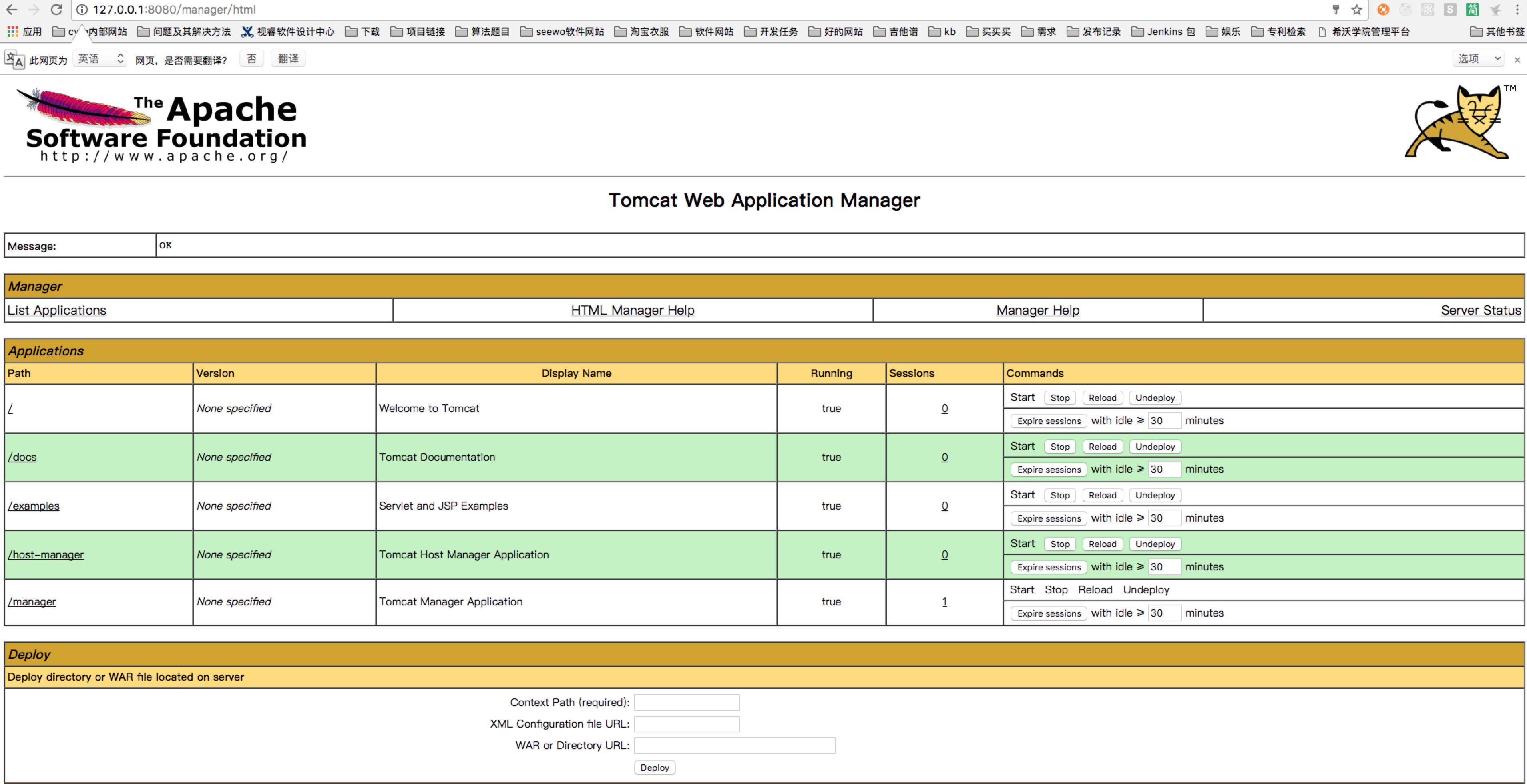
tomcat配置管理员-走后门的更多相关文章
- TOMCAT配置管理员
迁移时间--2017年7月9日15:16:02Author:Marydon CreateTime--2016年10月18日16:19:22Author:Marydon配置tomcat管理员参考链接 ...
- Tomcat配置管理员用户的账户和密码之快速访问系统。
技巧前提:当我们在Tomcat服务器下部署项目后(运行中),有时候不知道项目的访问路径或者不想去server.xml里面找对应的访问路径时. 我们可以用以下方法来快速找到对应访问路径: 步骤一 ...
- tomcat 配置
tomcat 安装完成之后,我们可以在器目录先看到有如下结构
- Tomcat免安装版的环境变量配置以及Eclipse下的Tomcat配置和测试
Tomcat是目前比较流行的开源且免费的Web应用服务器,在我的电脑上第一次安装Tomcat,再经过网上教程和自己的摸索后,将这个过程 重新记录下来,以便以后如果忘记了可以随时查看. 注意:首先要明确 ...
- Tomcat配置全攻略
tomcat的的下载地址http://www.apache.org/dist/jakarta/tomcat-4/ 1.安装jdk,详细操作请参考本站windows 2k和redhat 8.0下java ...
- Tomcat配置与优化(内存、并发、管理)与性能监控
原文链接:http://blog.csdn.net/xyang81/article/details/51530979 一.JVM内存配置优化 在开发当中,当一个项目比较大时,依赖的jar包通常比较多, ...
- Mac Apache Tomcat 配置
1.配置准备工作 1)配置 Tomcat 准备工作 下载相关软件 apache-tomcat-9.0.6.zip tomcat 官网 Tomcat 配置软件下载地址,密码:sgrn. 2)配置注意事项 ...
- 【Tomcat】Tomcat配置与优化(内存、并发、管理)【自己配置】
一.JVM内存配置优化 主要通过以下的几个jvm参数来设置堆内存的: -Xmx512m 最大总堆内存,一般设置为物理内存的1/4 -Xms512m 初始总堆内存,一般将它设置的和最大堆内存一样大,这样 ...
- tomcat8配置管理员后仍然报403
tomcat8配置管理员后仍然报403 修改conf/tomcat-users.xml <role rolename="manager"/> <role ro ...
随机推荐
- css3动画animate
CSS3 动画 通过 CSS3,我们能够创建动画,这可以在许多网页中取代动画图片.Flash 动画以及 JavaScript. @keyframes 定义动画关键帧: @keyframes anima ...
- laravel项目中手机浏览器在线阅读pdf文件-->PDFJS插件
第一步:下载链接:http://mozilla.github.io/pdf.js/getting_started/#download 第二步:将下载的文件放在项目中. 第三步:在项目中想要预览的地方给 ...
- gridView 单元格绑定不同控件方法
1.主要代码: private void Form3_Load(object sender, EventArgs e) { DataTable dt = new DataTable(); dt.Col ...
- iOS 手机摇一摇功能
调用手机摇一摇功能其实很简单,在你调用的控制器的 viewDidLoad方法里调用 [UIApplication sharedApplication].applicationSupportsShake ...
- 利用busybox制作根文件系统
实际项目中可以使用Buildroot制作根文件系统 1.busybox源码下载及配置 https://busybox.net/downloads/ 1.1.修改Makefile (1) ARCH = ...
- MySQL调优三步曲(慢查询、explain profile)
在做性能测试中经常会遇到一些sql的问题,其实做性能测试这几年遇到问题最多还是数据库这块,要么就是IO高要么就是cpu高,所以对数据的优化在性能测试过程中占据着很重要的地方,下面我就介绍一些msyql ...
- HA高可用集群
准备2台机器:主:master:192.168.254.140从:slave:192.168.254.141 1.主上安装:wget www.lishiming.net/data/attachmen ...
- solr笔记之solr下载及安装
在学习solr过程中,磕磕碰碰,遇到过许多问题,所以特写下笔记,以供需要的时候时常翻阅,也给能看到该博文的博友提供一个不全面的参考. 一.solr简介: Solr是一个独立的企业及搜索应用服务器,它对 ...
- One Card Poker
qsc oj 题目 提交 比赛 小组 排名 帮助 Mactavish 题目 我的提交 One Card Poker 发布时间: 2017年2月14日 14:02 最后更新: 2017年2月14日 ...
- 【iOS】7.4 定位服务->2.1.2 定位 - 官方框架CoreLocation: CLLocationManager(位置管理器)
本文并非最终版本,如果想要关注更新或更正的内容请关注文集,联系方式详见文末,如有疏忽和遗漏,欢迎指正. 本文相关目录: ================== 所属文集:[iOS]07 设备工具 === ...
